新規記事の投稿を行うことで、非表示にすることが可能です。
2018年08月28日
「楽天モーションウィジェット」が便利!~楽天アフィリエイトが初心者アフィリエイターにおススメな理由vol.2~
あのかわゆい楽天のキャラクターパンダ、ご存知ですよね。
その「お買い物パンダ」登場から5年、記念にOkaimono Panda Cafe(お買い物パンダカフェ)なるものが表参道に期間限定してます。
ご存知でした?
楽天ヘビーユーザーのかめ子、不覚にもたった今知りました(;'∀')
しかも今日まで、つい先日その辺行ったのに・・・。
お買い物パンダと子パンダを模したキュート♡なメニューが展開されています。
8/28(火)まだ間に合う方は是非!と思ったのだけれど、当時券完売だそうです。
残念、またの機会に。
「楽天パンダ」って勝手に呼んでたけど、正式名称は「お買い物パンダ」だったのね、覚えておきます。
さて、今日は昨日の続き、「楽天アフィリエイト」について掘り下げて行きましょう。
始める前準備からリンクの貼り方までの基本は昨日UPした記事にご紹介しましたので☞そちらへ
便利なツール&機能を利用しない手はない!「楽天モーションウィジット」を活用すべし!
「楽天モーションウィジット」とは:「ユーザーに合わせた商品表示」を行ってくれるシステムのことです。
よくありませんか?さっき検索した検討中の商品が、他のサイトに行ってもはたまた次の日にスマホでも、広告が突然現れること。
知らないとビックリしますよねΣ(・ω・ノ)ノ!
その様に表示させるシステムなのです。
あなたのブログに訪れたユーザーの楽天市場の閲覧履歴や購入履歴などから最適な商品を自動で表示します!
こらは便利ですよね、訪問者は興味があってその商品を検索しているわけですから、また知らない間に表示されると購入してもらえるチャンス広がりますよねぇ。
これは、使わない手はない!
しかも設定方法簡単ですからねっ。
「楽天モーションウィジェット」設定方法
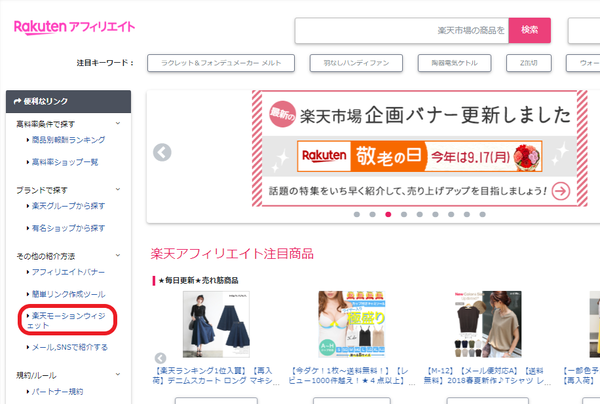
左のサイドバーに「便利なツール」ありますね、その中の「その他の紹介方法」にある「楽天モーションウィジェット」をクリックどうぞ。(赤印の所ですよ)
すると、左側のプレビューにご自身が楽天にて検索した商品が表示されていませんか?
右側で、バナー種類を選択してゆきましょう。
①サービスを選択
【楽天市場】 or 【楽天トラベル】
※旅ブログでないのであれば、【楽天市場】がよかろうと思います。
②リンクタイプを選択
【ページマッチ】 or 【ランキング】
※【ページマッチ】の方が無難ですね。
③表示タイプを選択する
【画像とテキスト】 or 【テキストのみ】
画像があった方がアイキャッチしやすいので、是非画像付にしましょう。
サイズはご自分のブログデザインなどに合わせてお好みでお選びくださいませ。
④カスタマイズする
適応するには左のをON!
一番上の ユーザーに合わせた商品を表示
このチェックをお忘れなく。
二場目の自動で商品を動かす
これも入れておいた方がいいでしょう。よりたくさんの商品が表示されますからね。
プレビューを確認して、これでOKとなったら、下へ進み、
リンクを「コピー」し、しかるべき場所へ貼りつけましょ。
お使いのブログサービスによって設定方法が異なります。
それぞれの詳しい設定方法はこちら☜
※注意
楽天モーションウィジェットはJavaScriptの使用が可能なブログに掲載できます。
ちなみに、楽天ブログには「楽天モーションウィジェット」は設定できません。
ここでは利用者の多い「はてなブログ」での設定方法をご紹介しましょう。
はてなブログの「管理画面」⇒「デザイン」へと進み。
工具マークの「カスタマイズ」タブの「サイドバー」へどうぞ。
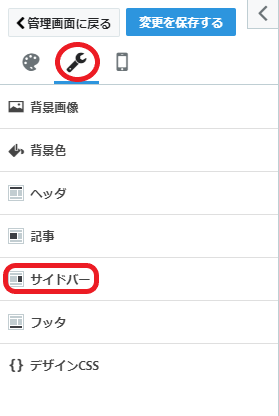
「モジュールを追加」します。
ポップアップ画面が出て来ますので、その中から左のバー「HTML」を選択しましょう。
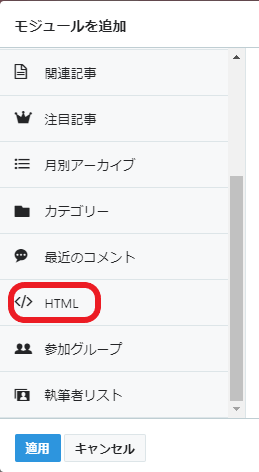
そして、枠内に先程作ったリンクを貼りつけます。
こんな風に☟
「適用」でモジュールが追加されました。
今の状態だとサイドバーの一番下に表示されることになります。
もっと上の方に、表示するにはそのモジュールをドラッグして場所を移動させることができます。
かめ子は出来るだけ最初のページに飛び込んできて欲しい~と思ったので一番上にしてみました。
位置まで決まったら、
⇒「変更を保存する」
で、設定完了です。
こんなんでました☟
これでポチっしてくれる率あがりますねっ、きっと。
お疲れさまでした(*- -)(*_ _)
2018年08月27日
審査がいらない!?「楽天アフィリエイト」を先に始めるべきだったのでは???~楽天アフィリエイトが初心者アフィリエイターにおススメな理由vol.1~
皆様こんにちは、かめ子です。
夏も終わりですねぇ~秋めいてきましたねぇ。
って嘘でしょ?
先週末、海行ったら真っ黒なんですけどぉ・・・。
そして、洗濯物秒殺で乾きましたけど・・・。
今年は暑さが長引くとの噂、夏の入りも早かったのにね、長い夏これは珍しい!
昨日かめ子は、この数か月悩みに悩んで携帯キャリアを変える決意をしました。
決意をしたら瞬殺なかめ子早速「楽天モバイル」さんに申し込み完了!!
早く来ないかなぁ~~~楽しみぃ♪♪♪
この楽天モバイルについての記事は別サイトにも紹介してますので
よかったらこちらもどうぞ☞「結局かめ子は楽天モバイル!」
はい、またしてもヘビーな楽天ユーザーになります「かめ子です」楽天かめ子に改名しようかなぁ。
楽子でもいいかな・・・。
検討します( ̄▽ ̄)ゞ
わかっちゃいたけど、なかなかアフィリエイトは奥が深いですな。
なんだか今更名ですが、かめ子は一番難しいところからスタートしてしまったような気がしてなりませぬ。
ASP:いわゆるこれです。A8.netさんや、バリューコマースさん、もしもアフィリエイトさんの提供してくださる広告を使用して成果報酬を得るタイプ
その他に、有名なのが、
「Google Adsense」
そして、今回ご紹介するのがこの百貨店型物販ASPとも呼ばれる
「楽天アフィリエイト」「アマゾンアソシエイト」
初心者アフィリエイターにも手が出しやすく、稼ぎやすいのが
「楽天アフィリエイト」といわれています。
しかも、かめ子はヘビー楽天ユーザー!
楽天会員ならば、今すぐにでも始められていたサービスだったんです。
気付くの遅すぎ…。
かめこ意外と本当の目の前しか見えてないので、これ!と思ったものに突き進んでゆく傾向にあるのね~。
百貨店型物販ASP「楽天アフィリエイト」についてお勉強しましょう!
「楽天アフィリエイト」とは何ぞや?
楽天アフィリエイトは物販アフィリエイトの中でも一番敷居が低く、もっとも取り組みやすいアフィリエイトASPの一つと言われています。
要するに、楽天グループの商品やサービス(市場だけでなく、トラベル、ブックスなどなど多岐にわたる)の広告を自分のサイトに貼り、訪れた方がそこから購入してくれたら報酬GETというシステムです。
同じようにAmazonさんもこの百貨店型物販ではとても人気がありますが、どうしてもAmazonさんは登録審査が厳しい!実際にかめ子も登録してすぐにA8.netさんから提携申請出してみたけれど、まんまと拒否されましたからね。
なので、怖くてもう一度申請がまだ出せていないという状況・・・そろそろ行けるかな・・・。
というのに、楽天さんはなんとも良心的というか門戸が広いのです!
始めてすぐどうぞ~と迎え入れてくれていました。
そんなこともあり、初心者におススメと言われるのですね。
楽天アフィリエイトを始める準備
Step.1 楽天無料会員登録が必須!
楽天アフィリエイトを始めるにはハードルが低いのは間違いないですが、これだけはせねばならぬのが、楽天会員登録です。
楽天ヘビーユーザーのかめ子としては、まだ楽天会員じゃないの?って感じですけど、アフィリエイトやらないとしても是非!登録しましょうね。お得なことがたくさんありますよ。
☞楽天新規会員登録はこちら
Step.2 ブログを作成しよう!
紹介する広告を載せるには、まずブログを作成しましょうね。
自分がすでに持っているブログでもよいですが、楽天でも無料ブログが作成できます。
無料ブログ特有の他の広告が入ったりするのが煩わしい方は、ドメインを取得して自分自身のサイトを立ち上げましょう。
Word Pressでのサイトの立ち上げ方はこちらに順を追ってご案内していますので、よろしければどうぞ☜
楽天アフィリエイトにチャレンジしてみよう
Step.3 サイトを登録しておこう
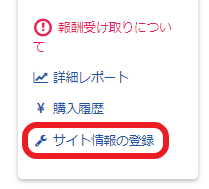
楽天アフィリエイトのログインしたトップ画面の右中ほどにある「サイト情報の登録」へ進み、
自分が作成したブログのタイトル・URL・紹介する商品・サービスのジャンルを選択します。
複数のサイトを運営していて、楽天アフィリエイトを利用する場合は、すべて登録がひつようですからね~。
お忘れなく。
Step.4 紹介したい商品・サービスを見付けよう!
さて、どんな商品を紹介しましょうかね?
成果報酬は売上金額の1%という物が多いので、どうしたも高い商品で行きたいところですが、
いやいやちょっと待って!
いきなり高い商品で、挑戦するよりも、あなたのブログに訪れてくれる方が興味がありそうなもの、そして自分の得意な分野を選ぶようにしましょうね。
Step.4 楽天アフィリエイトのリンクを貼ってみよう!
さ、商品が決まったら実際に記事上にリンクを貼りつけてみよう。
かめ子はドライヤーを広告しようとおもいますので、
楽天市場の商品を検索BOXに「ドライヤ」と入力します。
するとリストがずらずらっと出て来ますので、どのドライヤーかを決定し、
右側の「商品リンク」をクリックしてください。
「ショップのリンク」が貼りたいのであれば「ショップリンク」をクリックしましょ。
そして、どのバナーのサイズ種類をそれぞれ好みで選択し、プレビューで確認し、決定したら一番下まで下りて「コピー」します。
そして、記事に「ペースト」貼りつけます。
ほ~ら、リンクが作成できましたよ。
Step.5 リンクを貼った商品・サービスを紹介しよう!
ここからが大事、そのリンクを貼った商品を買ってもらうために頑張って素敵な記事を書きましょ。
なので、最初は実際に使用したことがあるものや、得意分野がいいと思います。
始めやすいですよね。
後は、どうかたくさんの方の目に触れますようにと願い、クリックして頂くのを待ちましょう。
楽天アフィリエイトはいろいろな効果的な広告の貼り方があるので、また順次追ってご紹介してゆきま~す。
さぁ、楽天アフィリエイトは無料ブログで始めればまったくの無料でスタートできるアフィリエイトです。
思い立ったが吉日!
早速始めてみましょうね。


.png?2018-09-0212:04:26)